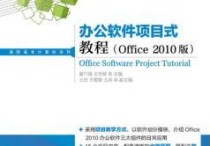word中几个表格对齐
在 Microsoft Word 中,您可以使用表格来组织和对齐文本、数字和其他信息。Word提供了多种工具和选项,可以帮助您对齐表格中的内容。下面是一些详细介绍:
本文文章目录
1. 创建表格: - 打开 Word 文档并单击插入选项卡。 - 选择“表格”下拉菜单,然后选择所需的行和列来创建一个空表格。

2. 插入内容: - 单击表格中的单元格,然后开始键入您的文本或数据。 - 您可以将文本、数字、图片等插入表格单元格中。
3. 对齐表格内容: - 在表格单元格中,您可以使用文本对齐工具来对齐内容。这些工具通常位于Word的“主页”选项卡的“段落”组中。 - 您可以选择左对齐、居中对齐、右对齐或两端对齐来对齐文本。
4. 调整表格列宽和行高: - 若要调整列宽,将鼠标指针放在列分隔线上,然后拖动以调整宽度。 - 若要调整行高,选择要调整的行,然后右键单击并选择“行高”选项。
5. 合并和拆分单元格: - 您可以将相邻的单元格合并为一个大单元格,或将一个单元格拆分为多个小单元格。 - 选择单元格,然后在“布局”选项卡的“合并与拆分”组中找到这些选项。
6. 对齐整个表格: - 若要对齐整个表格在页面上的位置,选择表格,然后使用页面布局选项卡上的对齐工具。 - 您可以选择左对齐、居中对齐、右对齐或两端对齐。
7. 表格样式: - Word提供了多种表格样式,可帮助您美化表格外观。 - 在“设计”选项卡中,您可以选择不同的表格样式和边框样式。
8. 自动调整表格大小: - Word还提供了自动调整表格大小的选项,以适应表格内容。 - 在表格中右键单击,选择“自动调整”选项,然后选择适合内容的选项。
9. 插入公式: - 如果需要在表格中插入数学公式,可以使用Word的公式编辑器。 - 在“插入”选项卡中找到“公式”选项,然后使用公式编辑器来插入数学公式。
总结:
以上是在Microsoft Word中创建和对齐表格的一些基本步骤和功能。根据您的具体需求,您可以根据这些功能来调整和美化您的表格。如果您有特定的问题或需要更详细的指导,请提供更多的信息,我将尽力提供帮助。